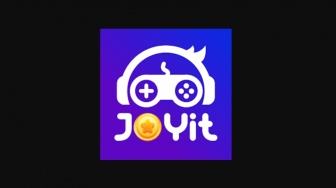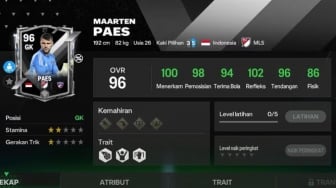Suara.com - Setiap perangkat yang terhubung ke internet memiliki alamat IP yang berisi informasi tentang lokasi geografis umum pengguna dan penyedia layanan internet.
Terkadang, pengguna ingin mendapatkan alamat IP baru. Ada beberapa cara untuk mendapatkan alamat IP baru, termasuk menggunakan VPN, server proxy, hingga secara manual. Berikut ini cara mengubah alamat IP tanpa VPN:
Cara mengubah alamat IP secara otomatis tanpa VPN
Sebagian besar perangkat memungkinkan pengguna memperbarui alamat IP dengan mudah secara otomatis, artinya pengguna tidak perlu mengetahui alamat IP gratis untuk menggunakannya, tidak seperti mengonfigurasi IP secara manual.
Memperbarui alamat IP secara otomatis lebih mudah digunakan, pengguna tidak perlu mengetahui alamat IP gratis di jaringan untuk menggunakannya.
Berikut ini cara memperbarui alamat IP secara otomatis di berbagai platform:
Cara mengubah alamat IP di Windows
- Buka kotak dialog Run dengan menekan tombol Windows dan tombol R secara bersamaan (Win + R).
- Ketik CMD dan ketuk Enter untuk membuka prompt perintah.
- Ketik ipconfig /release dan tekan Enter untuk memberikan alamat IP mesin Windows saat ini.
- Ketik ipconfig /renew dan ketuk Enter untuk mendapatkan alamat IP baru secara otomatis.
Cara mengubah alamat IP di Mac
Untuk mendapatkan alamat IP baru secara otomatis, ikuti langkah-langkah di bawah ini:
Baca Juga: 7 Manfaat VPN Berkecepatan Tinggi
- Buka System Settings.
- Klik Network.
- Pilih WiFi, lalu tombol Detail di sebelah jaringan.
- Pilih TCP/IP.
- Klik Renew DHCP Lease.

Cara mengubah alamat IP di Android